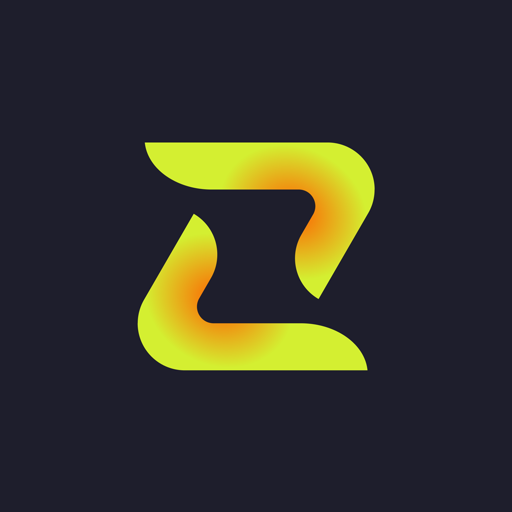火狐浏览器怎么使用
2025-05-14 09:22:03来源:sxtmmc编辑:佚名
火狐浏览器(mozilla firefox)作为一款广受欢迎的网络浏览器,以其强大的安全性、丰富的扩展性和用户友好的界面设计,赢得了众多用户的青睐。无论你是浏览器新手还是希望进一步提升使用效率的老用户,以下教程都将帮助你更全面地了解火狐浏览器的各项功能和操作技巧。
一、安装与启动
1. 下载安装包:访问mozilla firefox官方网站,下载适用于你操作系统的安装包。
2. 安装过程:按照提示完成安装步骤,期间可以选择是否将火狐设为默认浏览器。
3. 启动浏览器:安装完成后,点击桌面图标或开始菜单中的快捷方式启动火狐浏览器。
二、界面布局与导航
1. 界面介绍:
- 地址栏:位于顶部中央,用于输入网址或搜索关键词。
- 标签页:每个打开的网页占用一个标签,便于同时浏览多个页面。
- 菜单按钮:右上角的三横线图标,点击可访问设置、书签、历史记录等选项。
- 书签栏(可选显示):用于快速访问常用网站。
2. 基本导航:

- 使用前进、后退按钮浏览历史页面。
- 主页按钮快速返回预设的首页。
- 书签和历史记录功能帮助你查找访问过的网页。
三、搜索与浏览
1. 智能搜索:在地址栏直接输入关键词,火狐会自动搜索并显示结果。
2. 隐私浏览模式:通过菜单进入隐私浏览窗口,该模式下浏览历史、cookie等不会被记录。
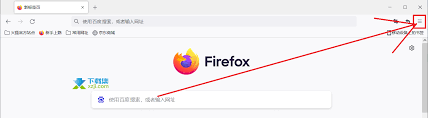
3. 阅读视图:部分网页支持切换至阅读视图,简化页面布局,提升阅读体验。
4. 截图与标注:利用内置截图工具,轻松捕捉网页内容并进行标注。
四、个性化设置
1. 主题与外观:通过“设置”->“主题”更改浏览器外观,选择你喜欢的背景、颜色等。
2. 扩展与插件:访问火狐附加组件商店,安装各类实用插件,如广告拦截器、密码管理器等。
3. 同步功能:登录firefox账户,实现书签、密码、历史记录等跨设备同步。
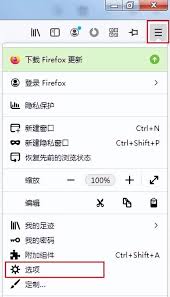
4. 快捷键自定义:在“设置”->“键盘快捷键”中,根据个人习惯调整快捷键配置。
五、安全与隐私保护
1. 增强跟踪保护:在隐私设置中开启增强跟踪保护,减少广告商和第三方对你浏览行为的追踪。
2. 密码管理:火狐内置密码管理器,自动保存并填充登录信息,提升安全性。
3. 更新与维护:定期检查并安装浏览器更新,确保安全漏洞得到及时修复。
4. 清理历史记录与cookie:根据需要清理浏览数据,保护个人隐私。
六、高效工作技巧
1. 标签页分组:使用标签页组功能,将相关标签组织在一起,便于管理和查找。
2. 侧边栏:启用侧边栏,快速访问书签、历史记录或扩展应用。
3. 多任务视图:在标签页过多时,使用多任务视图快速预览并切换标签。
4. 快捷键操作:熟练掌握常用快捷键,如ctrl+t打开新标签、ctrl+shift+t恢复关闭的标签等,提升浏览效率。
通过以上教程,相信你已经对火狐浏览器的各项功能有了较为全面的了解。无论是日常浏览、隐私保护还是高效工作,火狐都能为你提供出色的体验。不妨现在就动手尝试,探索更多火狐带来的便捷与乐趣吧!